Wenn Sie mit Cyberday beginnen möchten, können Sie eine kostenlose 14-tägige Testversion eröffnen. Den Link für die Testversion finden Sie auf unserer Website.

Cyberday kann entweder in Ihrem Webbrowser oder direkt in Ihrer MS Teams-App verwendet werden. Der Vorteil der Verwendung von Cyberday in Teams ist, dass Sie dort direkt Benachrichtigungen erhalten.
Lesen Sie mehr über den Einsatz von Cyberday in Teams
Die Grundlagen
Nach der Erstellung des Kontos sollten Sie mit den Grundlagen beginnen. Sie können die grundlegenden Organisations- und Kontoinformationen in den Einstellungen Ihres Kontos unter Cyberday hinzufügen.
1. Füllen Sie Ihre Zahlungsinformationen aus
Dieser Schritt ist für Testnutzer optional. Die Zahlungsinformationen können in den Einstellungen ausgefüllt werden.
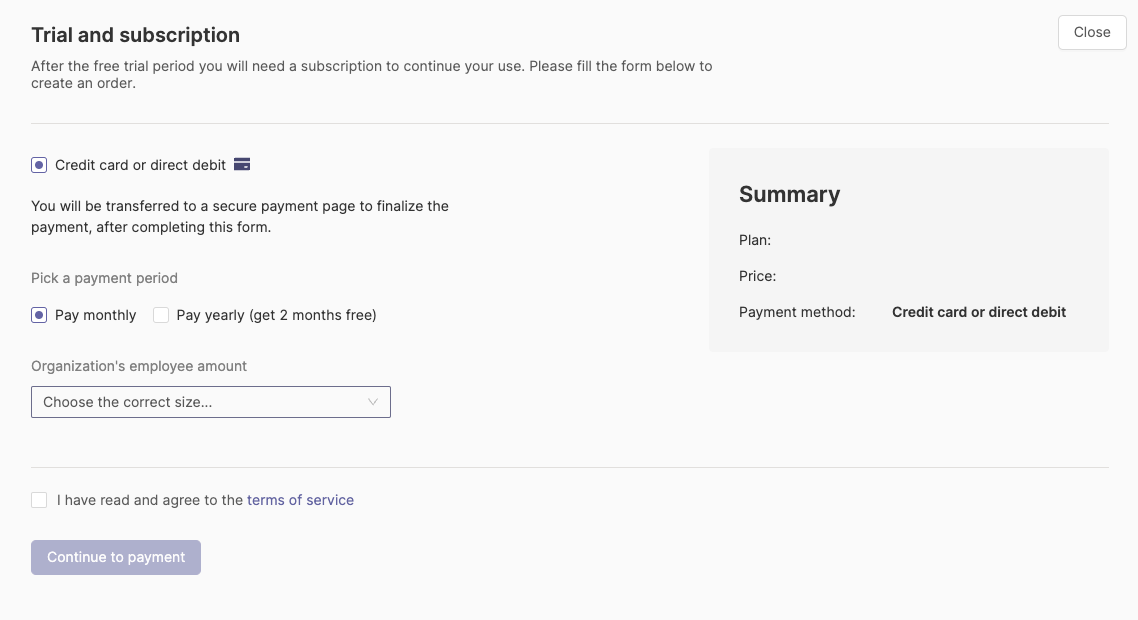
2. Füllen Sie die Einstellungen für die Organisation aus
In den Organisationseinstellungen können Sie den Firmennamen und das Logo eingeben. Sie können auch Ihren SharePoint verlinken, um später externe Dateien zu Aufgaben oder Dokumentation in Cyberday hinzuzufügen. Fügen Sie ein Firmenlogo hinzu, so dass z.B. Ihre Berichte das Logo Ihrer Organisation auf der Titelseite zeigen.

3. Andere Benutzer einladen
Auf Cyberday spielt Teamarbeit eine wichtige Rolle. Wenn Sie andere Benutzer einladen, steigern Sie Ihre Arbeitseffizienz und -effektivität. Durch die Einladung anderer Benutzer wird auch Ihr Informationssicherheitsmanagementsystem umfassender. Sie können andere Benutzer über die Einstellungen einladen. Wir empfehlen, das Kernteam einzuladen, das mehr in Cyberday arbeiten wird, um die Dinge in Gang zu bringen. Lesen Sie mehr über die Benutzerverwaltung: Einladen und Verwalten anderer Benutzer
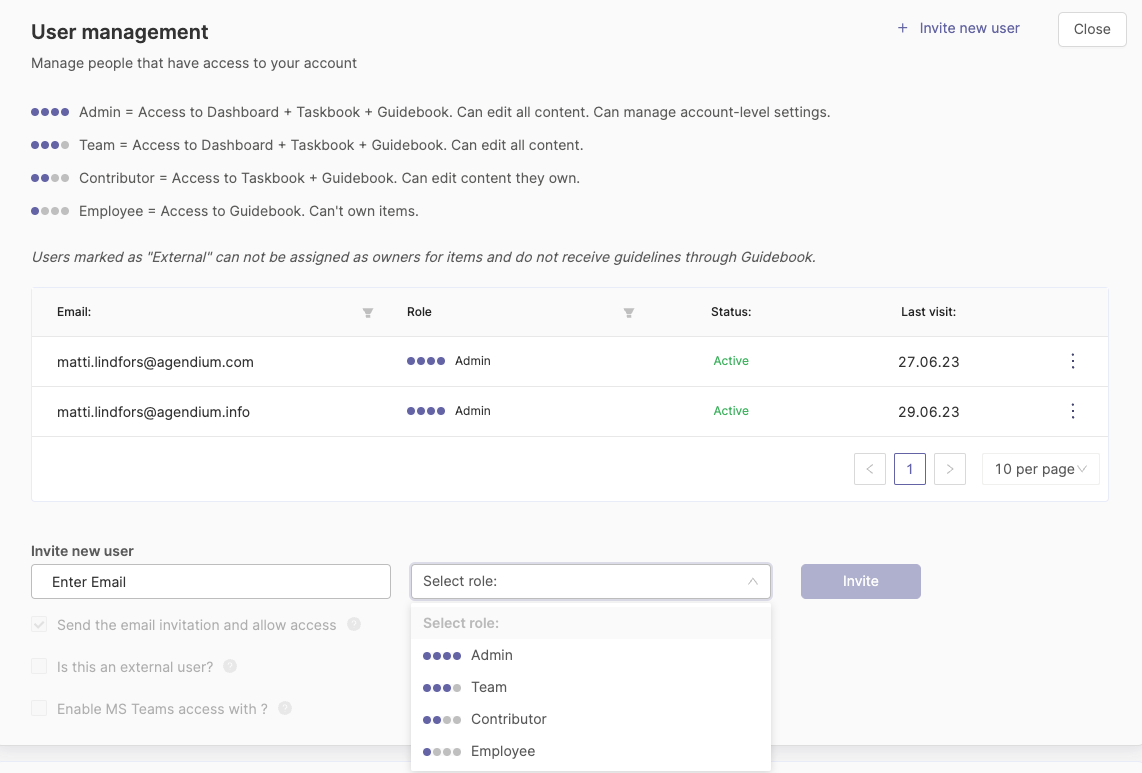
Fragen und Feedback
Mit diesen Schritten erhalten Sie einen Vorsprung für Ihre ISMS-Arbeit. Haben Sie weitere Fragen, benötigen Sie einen weiteren Hilfeartikel oder möchten Sie uns ein Feedback geben? Bitte kontaktieren Sie unser Team über team@cyberday.ai oder die Chatbox in der rechten unteren Ecke.












